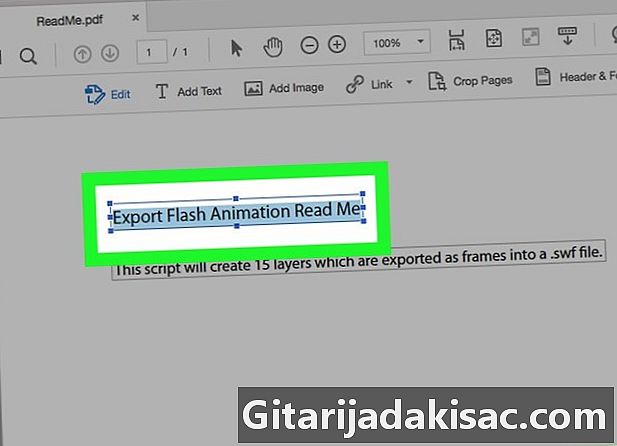
Contenido
- etapas
- Método 1 Editar propiedades de fuente con Adobe Acrobat
- Método 2 Cambiar las propiedades de una fuente con PDFescape
Ha recibido un archivo PDF adjunto, pero no le gusta la fuente. Puede modificarlo si tiene la versión comercial de Adobe Acrobat, de lo contrario, también puede usar PDFescape, un sitio web que puede hacer esto por usted ... ¡y de forma gratuita!
etapas
Método 1 Editar propiedades de fuente con Adobe Acrobat
- Asegúrese de tener la versión paga de Adobe Acrobat. Muchos de nosotros tenemos Adobe Acrobat Reader, la aplicación que permite leer archivos PDF, pero no modificarlos. Por eso necesitas Adobe Acrobat Pro, no importa la versión.
- Al igual que con muchos programas de software, puede beneficiarse de una versión de prueba durante siete días. La descarga se realiza en esta dirección.
-
Abre tu archivo PDF en Adobe Acrobat. Si usted ha designado Adobe Acrobat Como su lector de PDF predeterminado, simplemente haga doble clic en el archivo PDF que se modificará.- Si este no es el caso, averigüe dónde está la aplicación Adobe Acrobat, ejecútelo, luego haga clic en expediente, luego en Abrir… Allí, seleccione su archivo PDF, luego haga clic Abrir.
-
Haga clic en la pestaña instrumentos. En la esquina superior izquierda de la ventana, esta es la segunda pestaña. -
Haga clic en Edite el archivo PDF. Este es un ícono rosado ubicado en la primera línea de herramientas. Se abre una barra lateral a la derecha del archivo PDF. -
Seleccione la e para editar. Encuentre el pasaje que desea editar, luego haga clic delante de la primera palabra, mantenga presionado el botón del mouse y luego arrastre el control deslizante para seleccionar lo que desea. -
Cambiar la e. Usando las herramientas en la barra lateral, puede editar una serie de propiedades.- Para cambiar policía, despliegue el menú justo debajo de la mención formato, luego haga clic en la fuente deseada.
- Para cambiar el tamaño, todavía en la rúbrica formato, haga clic en la flecha a la derecha del número y luego haga clic en uno de los tamaños que aparecen; de lo contrario, escriba el tamaño que desea en lugar del existente.
- Para cambiar el color, todavía en la rúbrica formato, haga clic en el cuadrado de color al lado del campo de tamaño, luego elija uno de los colores propuestos.
-
Guarda los cambios. Haga clic en expediente, luego en registro en el segundo elemento del menú.- Si desea cambiar el nombre de su archivo o guardarlo en otra carpeta, haga Guardar como…
Método 2 Cambiar las propiedades de una fuente con PDFescape
-
Ir al sitio web de PDFescape. Ve a este enlace. El sitio está parcialmente traducido al francés, desde donde los pedidos están en inglés y francés. -
Haga clic en Gratis en línea (versión en línea y gratis). Este botón está en la parte superior izquierda de la página. -
Haga clic en Subir PDF a PDFescape. Esta segunda opción del menú le permite descargar un archivo PDF en su sitio. Aparece una ventana de selección -
Haga clic en Elige el archivo. Debajo del cuadro de puntos, encontrará esta mención. Aparece una ventana del Explorador de archivos en Windows, mientras que será la ventana del Finder en Mac OS X. -
Selecciona un archivo PDF. Para seleccionarlo, haga clic en el nombre del archivo PDF que se modificará.- Si su archivo PDF no es directamente visible, primero debe buscar su archivo y abrirlo.
-
Haga clic en Subir (descargar). Este botón está en la parte inferior izquierda de la ventana. Su archivo PDF aparecerá en el sitio web de PDFescape. -
Haga clic en la pestaña Whiteout (Caviarder en blanco). Este es el primer botón de la segunda columna, arriba a la izquierda. -
Caviar la e para ser reemplazado en blanco. Haga clic con el mouse, mantenga presionado el botón y luego seleccione el área completa de e para editar. No se asuste: una playa blanca cubrirá todo el pasaje para cambiar. -
Haga clic en la pestaña (e). Este es el primer botón en la primera columna, arriba a la izquierda. -
Cree un nuevo campo de e. Haga clic en la esquina superior izquierda del área previamente blanqueada. -
Seleccione las propiedades de la e que va a escribir. Usando la barra de herramientas superior, configure su fuente.- Para la fuente, haga clic en el nombre de la fuente que se muestra de forma predeterminada (Arial), luego elija la fuente deseada.
- Para el tamaño, haga clic en el número a la derecha de la fuente y elija el tamaño deseado. Cuanto mayor sea el tamaño, mayor será su e.
- Como atributo, tome B escribir en negrita, yo escribir en cursiva y T tener una e subrayada.
- Para cambiar el color, haga clic en el cuadrado al lado de la mención. color (color) y elige el color que más te convenga.
-
Ingrese su e. Escriba la e que falta: debería aparecer con todos los atributos que acaba de determinar. ¡Tenga cuidado de no desbordar el marco!- También puede comenzar escribiendo su e y luego solo modificar esta o aquella propiedad.
-
Descargue su archivo PDF modificado. Localice a la izquierda una flecha doble blanca sobre un fondo verde: es el ícono de la descarga del archivo en la pantalla. Lo encontrará en su carpeta de descargas habitual.
- También puede, pero lleva más tiempo, convertir su archivo PDF a un documento de Word, realizar los cambios deseados y luego convertir el documento de Word a un archivo PDF.
- No es posible modificar todo el contenido de un archivo PDF y las partes modificadas son generalmente bastante visibles, porque son diferentes de la e inicial.